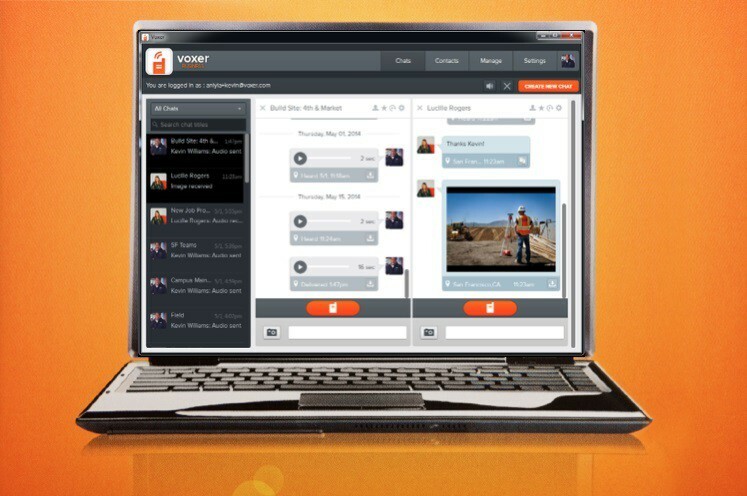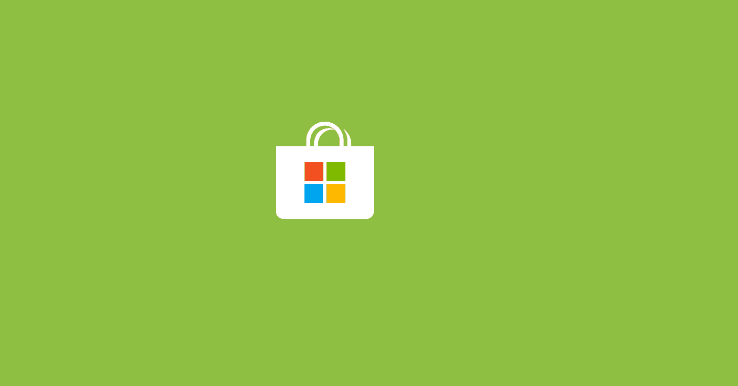
Este software reparará errores comunes de la computadora, lo protegerá de la pérdida de archivos, malware, fallas de hardware y optimizará su PC para obtener el máximo rendimiento. Solucione problemas de PC y elimine virus ahora en 3 sencillos pasos:
- Descargar la herramienta de reparación de PC Restoro que viene con tecnologías patentadas (patente disponible aquí).
- Hacer clic Iniciar escaneo para encontrar problemas de Windows que podrían estar causando problemas en la PC.
- Hacer clic Repara todo para solucionar problemas que afectan la seguridad y el rendimiento de su computadora
- Restoro ha sido descargado por 0 lectores este mes.
Si no puede descargar su favorito juegos de Microsoft Store lo suficientemente rápido, es posible que tengamos la solución para usted. Muchos Sea of Thieves los jugadores se quejaron problemas de descarga lenta y un jugador ingenioso incluso encontró una solución.
Este problema afectó a muchos jugadores, especialmente después de la reciente actualización de Sea of Thieves, pero ahora puede solucionarlo siguiendo las instrucciones que se enumeran a continuación.
La buena noticia es que puedes usar esta solución alternativa para mejorar la velocidad de descarga de todos los juegos que intentas instalar desde la Tienda. Esta solución también lo ayudará a descargar las actualizaciones de la Tienda mucho más rápido.
¿Cómo puedo arreglar las descargas lentas en Microsoft Store?
- Ir comienzo > escriba "configuración"> inicie la página de configuración
- Navegue a Windows Update> seleccione Opciones avanzadas
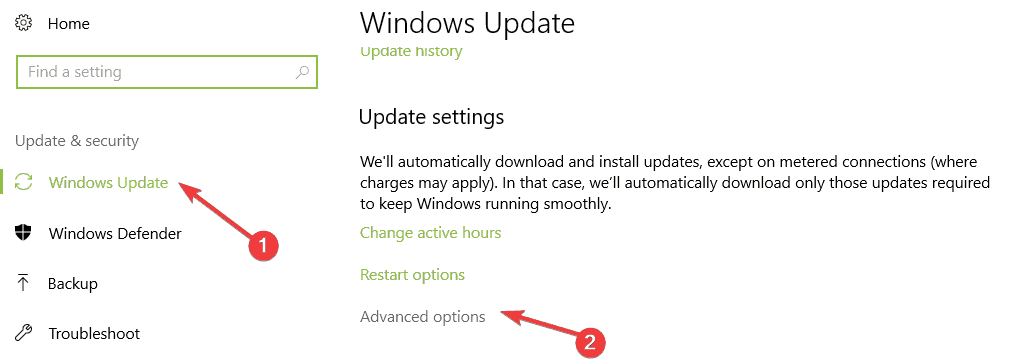
- Vaya a Optimización de entrega> seleccione Opciones avanzadas
- Ahora, simplemente debe habilitar la opción "Limitar la cantidad banda ancha se utiliza para descargar actualizaciones en segundo plano "y llevar el control deslizante al 100%.
Al hacer esto, deshabilitará la función de optimización de descarga dinámica de Windows 10 que limita automáticamente su velocidad de descarga.
¿Sabías que Windows te permite configurar límites absolutos de ancho de banda para las descargas? Aprenda más leyendo Este artículo.
Si tiene problemas para abrir la aplicación de configuración, consulte este artículo para resolver el problema.
El siguiente paso es desinstalar el juego por completo y luego descargarlo nuevamente desde el Microsoft Store. Tenga en cuenta que esta solución alternativa solo se aplica a la Tienda y no acelerará las descargas de juegos de terceros.
Si sigues experimentando problemas de descarga lenta después de seguir las instrucciones anteriores, reinicia tu módem /enrutador y luego ejecuta el WSRESET.EXE mando. Vaya a Inicio> escriba WSRESET.EXE y presione Enter.
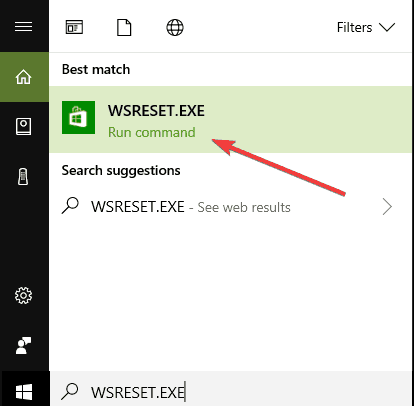
Si notó otros problemas de ralentización en su computadora con Windows 10, las siguientes guías de solución de problemas pueden ayudarlo a solucionar estos problemas:
- Solución completa: Windows 10, 8.1, 7 está ralentizando mi computadora
- Solución: Microsoft Edge funciona lento en Windows 10
- Corregir el retraso de escritura o la respuesta lenta del teclado en Windows 10
Si tiene otras sugerencias o preguntas, no dude en dejarlas en la sección de comentarios a continuación y nos aseguraremos de revisarlas.
LEA TAMBIÉN:
- 14 cosas que puedes hacer cuando tu juego de Microsoft Store falla
- Vuelve a intentarlo. Se produjo un error en Microsoft Store [FIX]
- REVISIÓN: Microsoft Store dejó de funcionar después de la actualización de Windows 10
 ¿Sigues teniendo problemas?Arréglelos con esta herramienta:
¿Sigues teniendo problemas?Arréglelos con esta herramienta:
- Descargue esta herramienta de reparación de PC Excelente en TrustPilot.com (la descarga comienza en esta página).
- Hacer clic Iniciar escaneo para encontrar problemas de Windows que podrían estar causando problemas en la PC.
- Hacer clic Repara todo para solucionar problemas con tecnologías patentadas (Descuento exclusivo para nuestros lectores).
Restoro ha sido descargado por 0 lectores este mes.
![La primera vista previa de Visual Studio 14 ya está disponible para descargar [Enlaces directos]](/f/b2a1208c1ba3b2618a4af62fc3eb6b71.jpg?width=300&height=460)